3D功能,利用3D功能制作漂亮的立体文字实例(3)
来源:思缘论坛
作者:琦琦儿翻译
学习:43526人次
步骤5
打开3D地面视图(视图-显示-3D地面)在3D面板选择摄像机标签调整到合适视角。
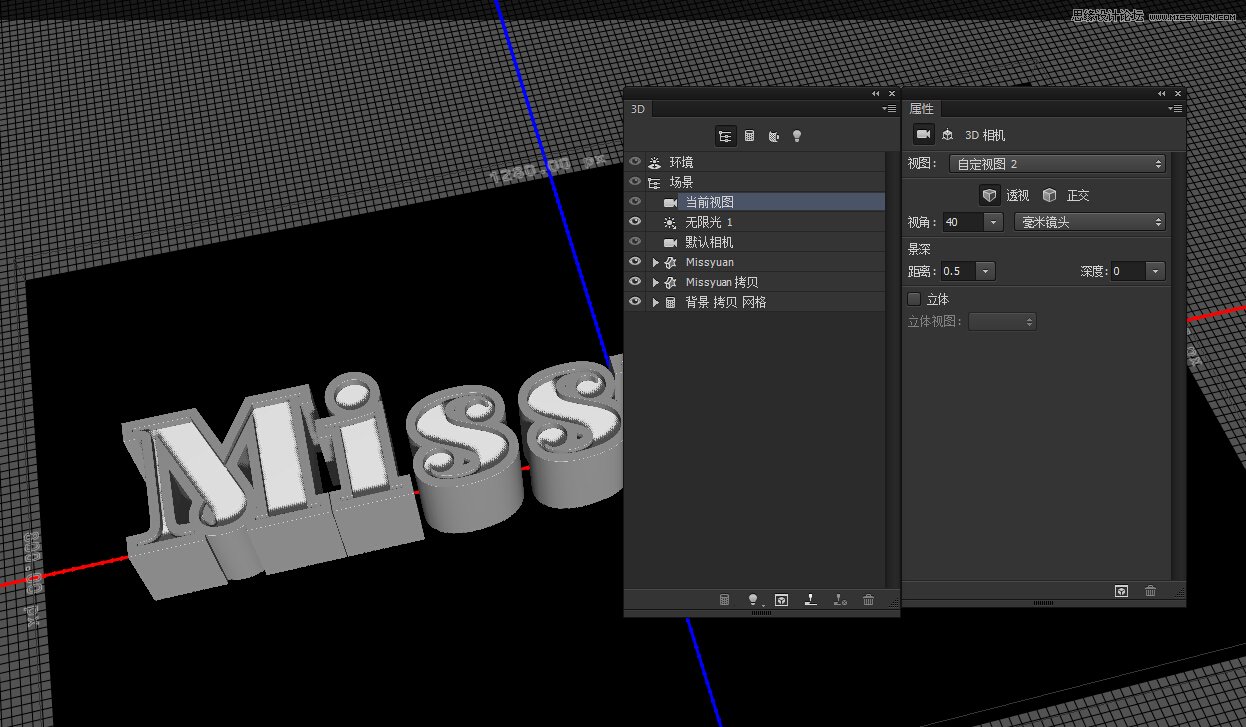
选择文本图层标签在坐标属性里修改y轴坐标
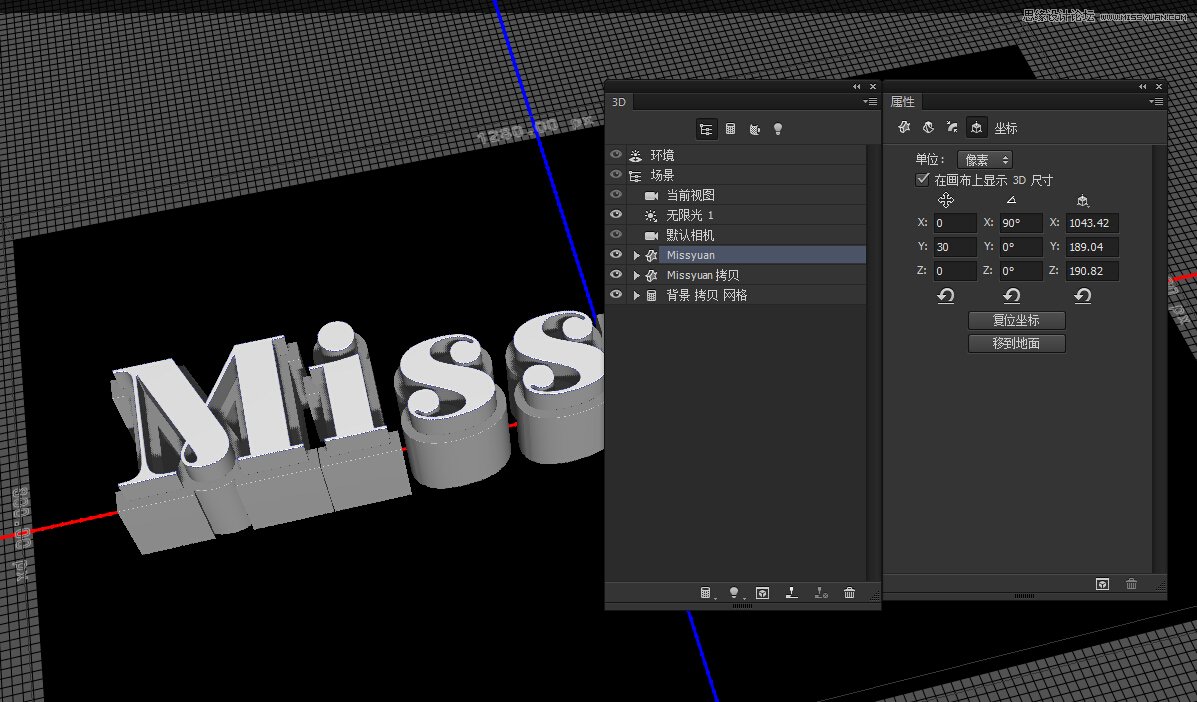
步骤6
材质制作
首先在3D网格面板选择所有文本材质标签的组件除了凸出材质,(Ctrl / Cmd +点击选项卡选择)。 然后,在属性面板中,单击漫射纹理图标并选择移除纹理。
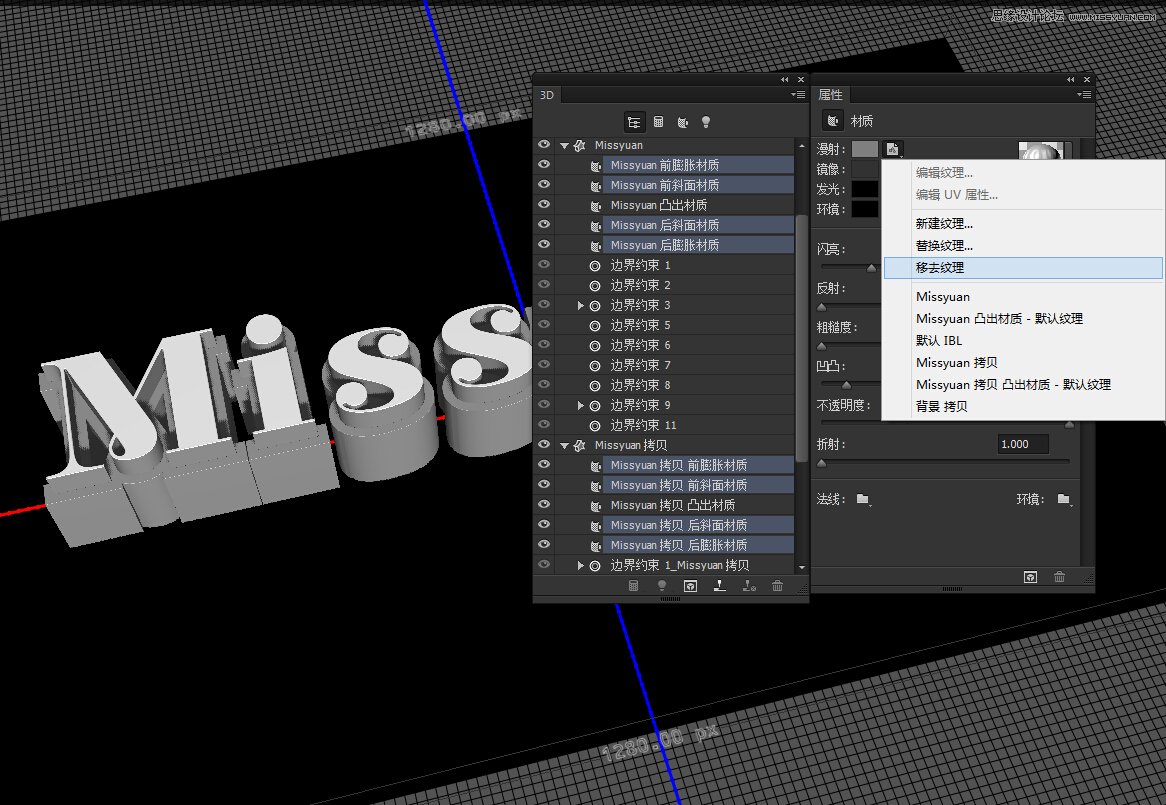
创建一个闪亮的黄金材料。改变漫射颜色#bea221,镜像#bbb08c,闪亮55%,反射35%,折射到1.35。
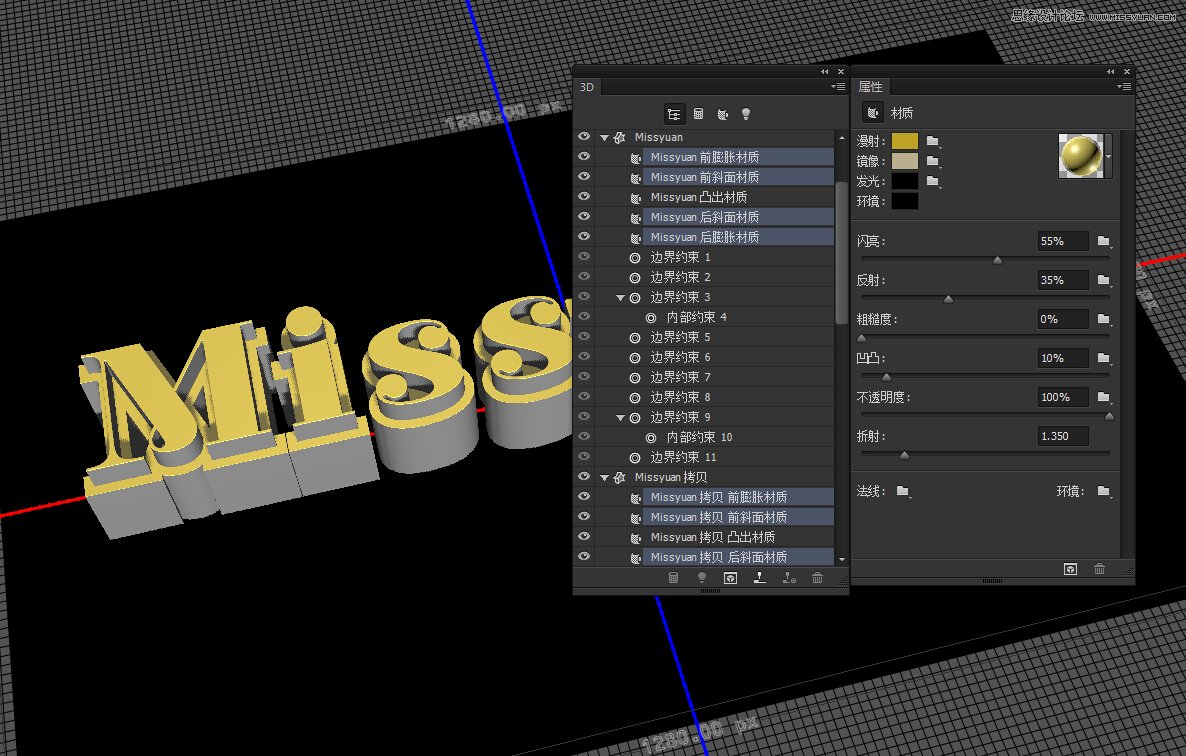
创建的玻璃材料。选择文本内部凸出材质标签,删除漫反射纹理,然后改变漫射颜色#6c1e98,镜像#e3e1d7,环境#4d1972,闪亮75%,反射到25%,透明度为30%,折射到1.1。
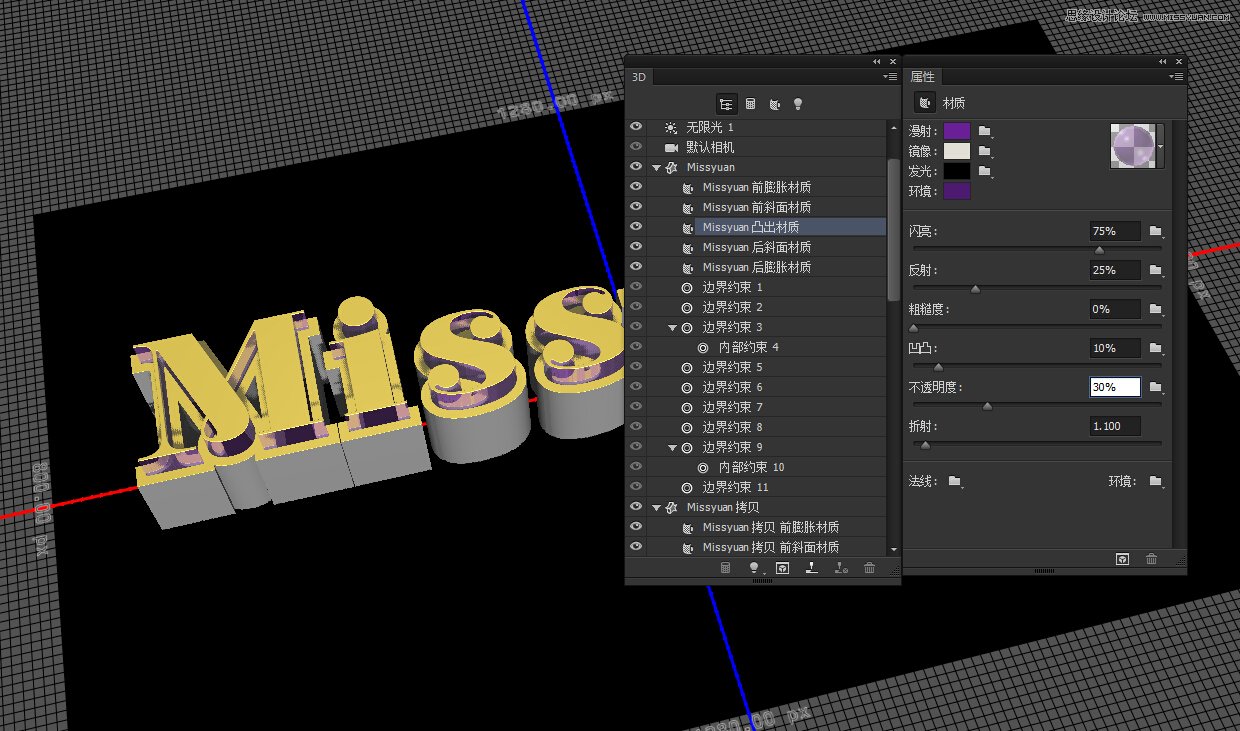
步骤7
选择文本外部凸出材质标签,删除漫反射纹理,然后改变漫射颜色#4b2262,镜像#a7a188,闪亮75%,反射25%,折射到1.3。
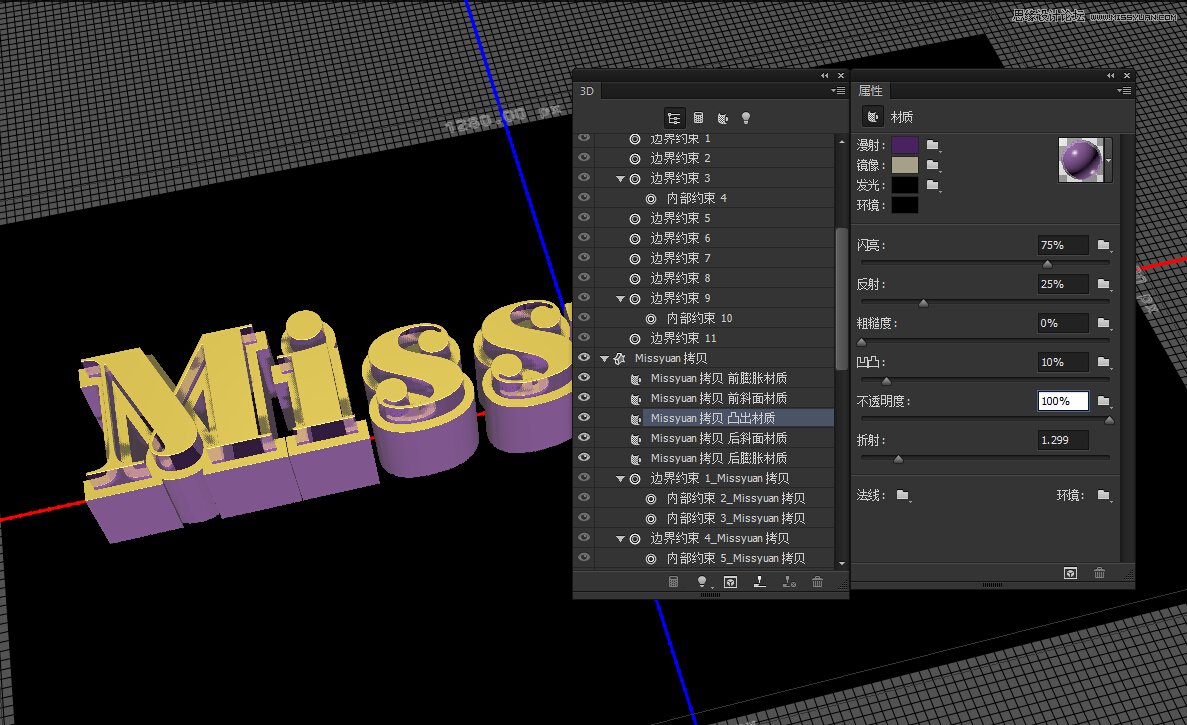
单击凹凸文件夹图标并选择新建纹理。创建文档如图,
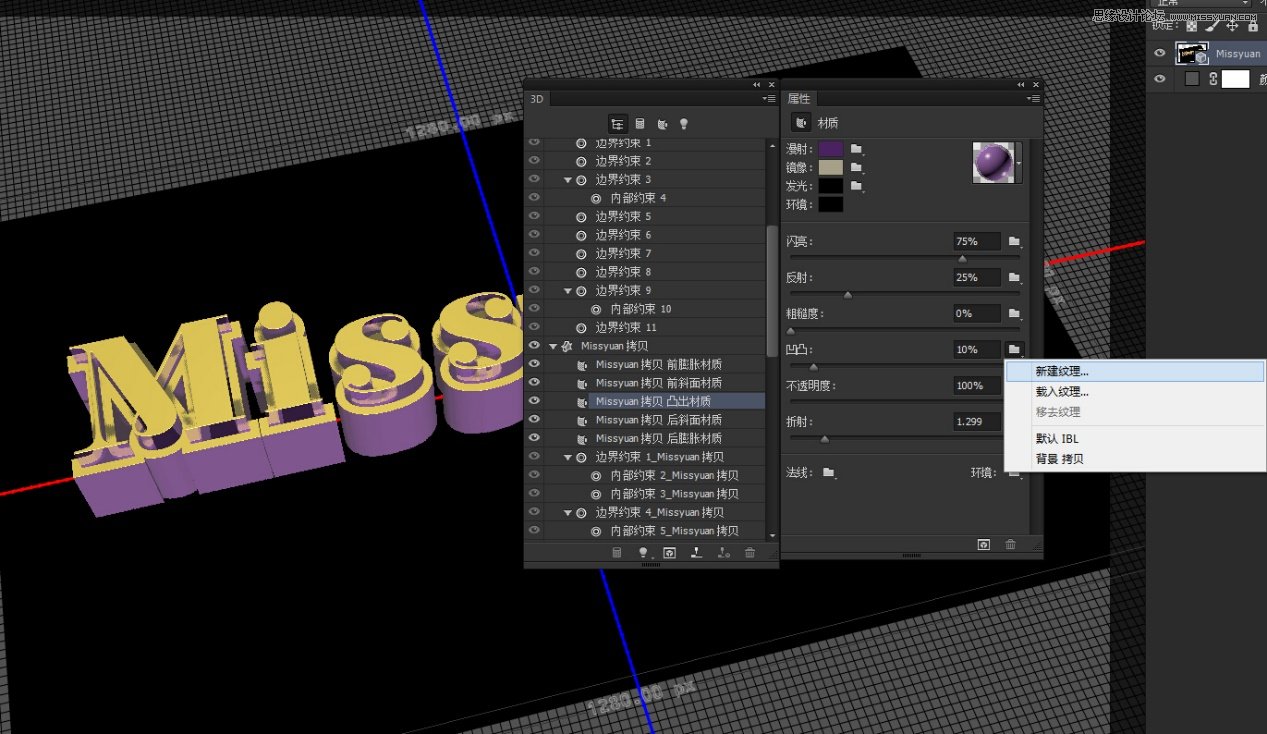
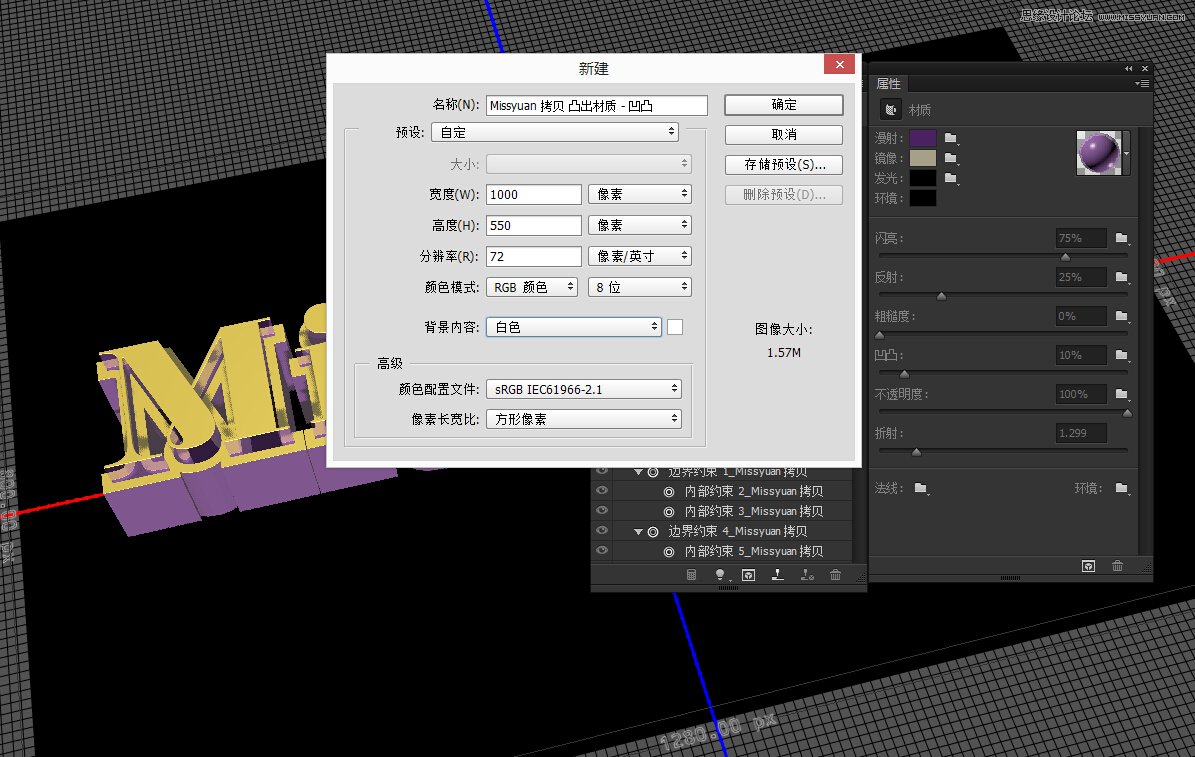
学习 · 提示
相关教程
关注大神微博加入>>
网友求助,请回答!









